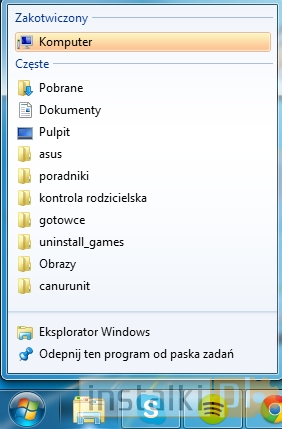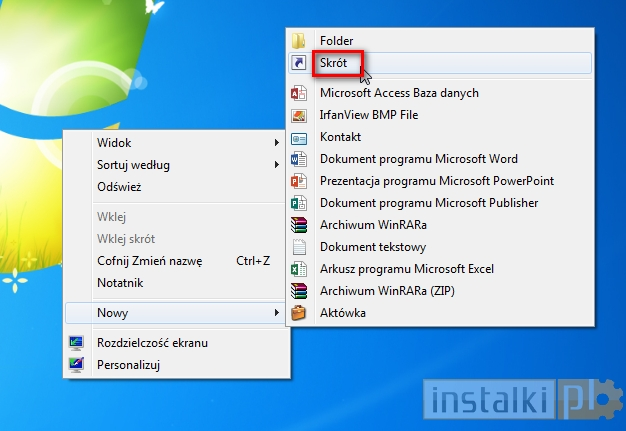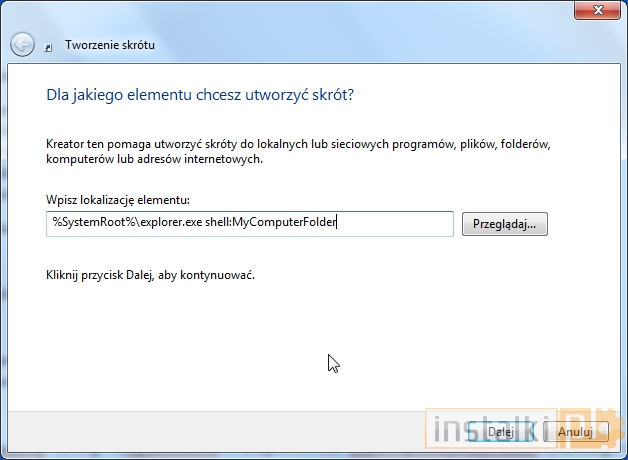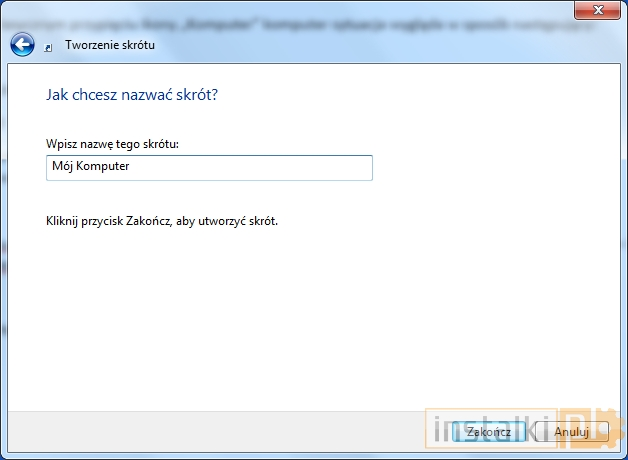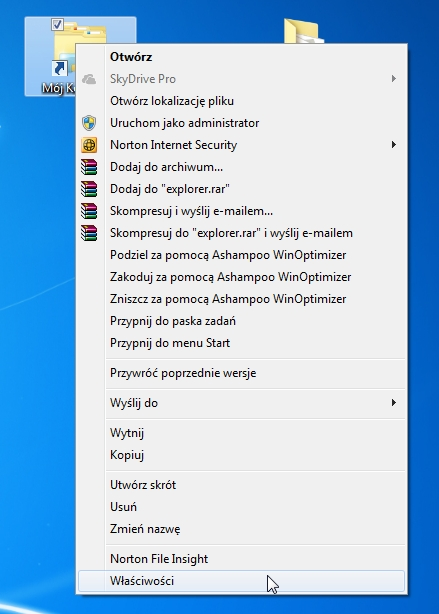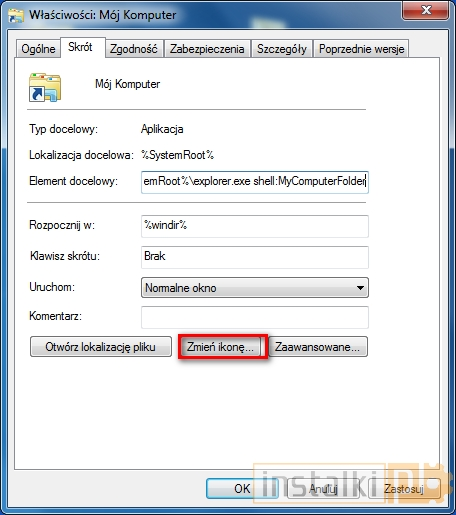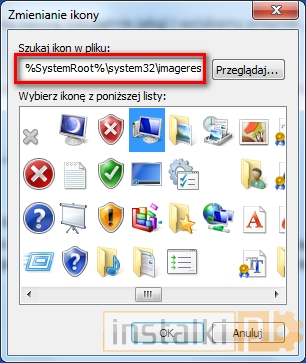Po klasycznym przypięciu ikony „Komputer” sytuacja wygląda w sposób następujący:
My chcemy jednak, aby wyglądało to tak:
W tym też celu klikamy prawym przyciskiem myszy na wolnym miejscu na pulpicie i wybieramy „Nowy” a następnie „Skrót”.
Wpisujemy %SystemRoot%explorer.exe shell:MyComputerFolder i przechodzimy dalej.
Następnie nadajemy nazwę (obojętnie jaką) i wciskamy przycisk „Zakończ”.
Klikamy prawym przyciskiem myszy na utworzonym skrócie i wybieramy „Właściwości”.
Następnie klikamy „Zmień ikonę”.
W rubryce „Szukaj ikon w pliku” wpisujemy %SystemRoot%system32imageres.dll i naciskamy OK. Następnie wśród pozycji odnajdujemy charakterystyczną ikonę komputera (bądź jakąkolwiek inną, wedle uznania). Zatwierdzamy zmiany przyciskiem OK.
Teraz możemy spokojnie przeciągnąć ikonę na pasek zadań. Pozostanie ona w takiej formie, jaką od początku chcieliśmy.